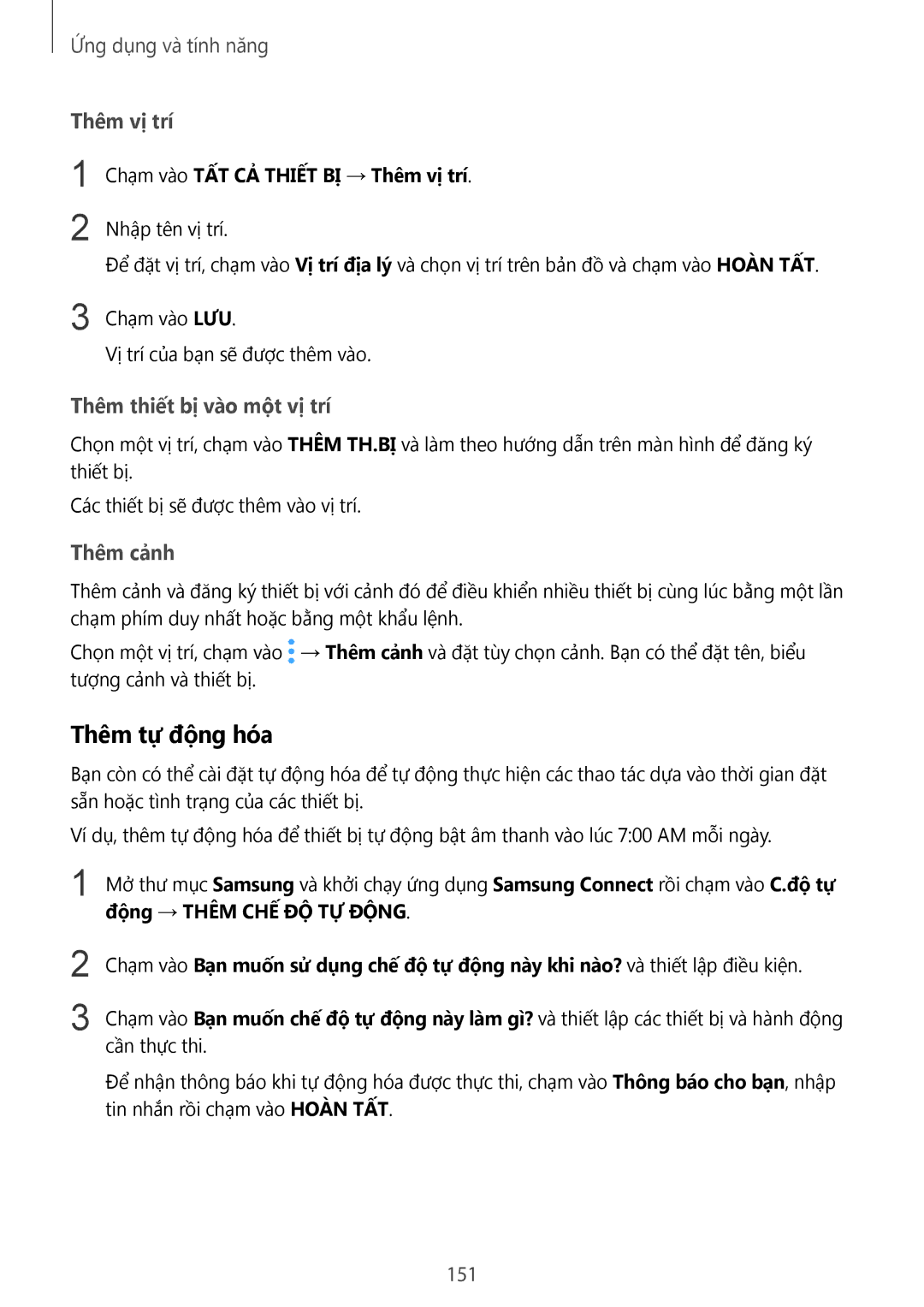Ứng dụng và tính năng
Thêm vị trí
1
2
Chạm vào TẤT CẢ THIẾT BỊ → Thêm vị trí.
Nhập tên vị trí.
Để đặt vị trí, chạm vào Vị trí địa lý và chọn vị trí trên bản đồ và chạm vào HOÀN TẤT.
3 Chạm vào LƯU.
Vị trí của bạn sẽ được thêm vào.
Thêm thiết bị vào một vị trí
Chọn một vị trí, chạm vào THÊM TH.BỊ và làm theo hướng dẫn trên màn hình để đăng ký thiết bị.
Các thiết bị sẽ được thêm vào vị trí.
Thêm cảnh
Thêm cảnh và đăng ký thiết bị với cảnh đó để điều khiển nhiều thiết bị cùng lúc bằng một lần chạm phím duy nhất hoặc bằng một khẩu lệnh.
Chọn một vị trí, chạm vào ![]() → Thêm cảnh và đặt tùy chọn cảnh. Bạn có thể đặt tên, biểu tượng cảnh và thiết bị.
→ Thêm cảnh và đặt tùy chọn cảnh. Bạn có thể đặt tên, biểu tượng cảnh và thiết bị.
Thêm tự động hóa
Bạn còn có thể cài đặt tự động hóa để tự động thực hiện các thao tác dựa vào thời gian đặt sẵn hoặc tình trạng của các thiết bị.
Ví dụ, thêm tự động hóa để thiết bị tự động bật âm thanh vào lúc 7:00 AM mỗi ngày.
1 Mở thư mục Samsung và khởi chạy ứng dụng Samsung Connect rồi chạm vào C.độ tự động → THÊM CHẾ ĐỘ TỰ ĐỘNG.
2
3
Chạm vào Bạn muốn sử dụng chế độ tự động này khi nào? và thiết lập điều kiện.
Chạm vào Bạn muốn chế độ tự động này làm gì? và thiết lập các thiết bị và hành động cần thực thi.
Để nhận thông báo khi tự động hóa được thực thi, chạm vào Thông báo cho bạn, nhập tin nhắn rồi chạm vào HOÀN TẤT.